1.隙間時間にできる副業は『アフィリエイト』
準備編(目安2~4時間)
2.初心者がブログアフィリエイトで稼ぐために準備すべきもの5つ
①.『ID Manager』のダウンロード方法
②.『ID Manager』の使い方
③.【初心者必見】レンタルサーバの準備方法と10の手順
④.独自ドメインの取得方法と9つの手順
⑤.独自ドメインの設定作業21の手順
環境構築編(目安1~3時間)
3.【簡単】WordPressのインストール方法と7つの手順
4.【初心者必見】WordPressの使い方を簡単に解説
5.【初心者必見】テーマ選びのポイント3つと手順9つ
6.【必須】はじめに入れるべきプラグイン12個
7.【ワードプレス】ロリポップでhttps化する方法と手順
8.【WordPress】Google Serch Consoleの登録の方法と9つの手順⇐今ココ
9.【WordPress】Googleアナリティクスの登録方法と7つの手順
今回はGoogle Serch Consoleの登録方法について説明します。
『Google Serch Console』とは?
『Google Serch Console』とは、Googleのヘルプでは
Google Search Console は、Google 検索結果でのサイトのパフォーマンスを監視、管理できる Google の無料サービスです。Search Console に登録しなくても Google 検索結果でサイトが表示されるようにすることはできますが、登録することで、サイトが Google にどのように認識されるかを確認し、検索結果でのサイトのパフォーマンスを最適化できるようになります。
少し難しいので、どういったツールかだけ覚えてください。
『Google Serch Console』は、こういったことができるツールです。
- 検索結果でサイトを上位表示させるための分析ができる。
- サイトをGoogleのロボットにいち早く認識させ、登録させることができる。
知っている人が多いかと思いますが、この検索上位表示させるための対策を『SEO対策』と言います。
Googleのロボットに認識させ、登録させることをGoogleに『インデックスさせる』と言います。
つまり、『SEO対策とサイトのインデックスのためのツール』と思っておいてください。
『Google Serch Console』の登録方法と9つの手順
では、実際に登録をしていきましょう。
手順①:こちらから『Google Serch Console』にアクセスし、『今すぐ開始』を選択。
手順②:あらかじめアフィリエイト用に作成したGmailのGoogleアカウントでログインをする。
手順③:自分のサイトURLを入力して、『プロパティを追加』を選択。
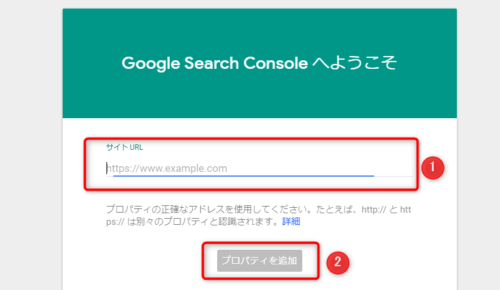
手順④:所有権の確認の画面が出てくるので、スクロールして、その他の確認方法にある『HTMLタグ』を選択。
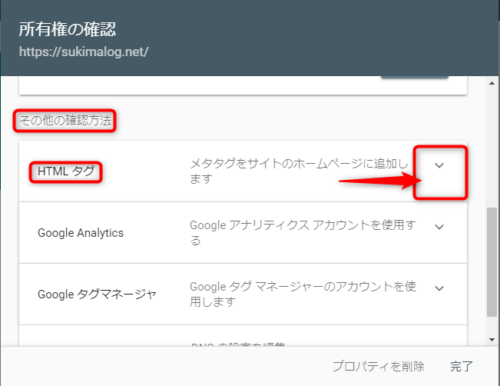
手順⑤:メタタグをコピーする。
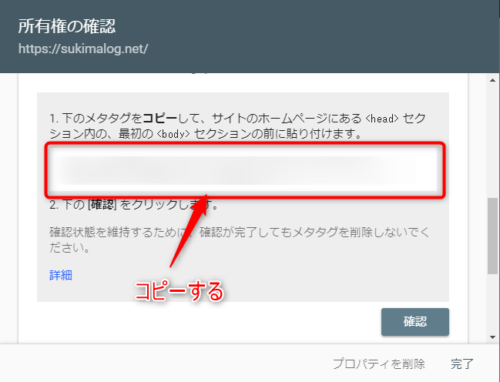
手順⑥:WordPressの管理画面に戻って、『外観』⇒『テーマの編集』を選択。右側の『header.php』を選択。
ロリポップのレンタルサーバの場合、
ロリポップにログイン
⇒『サーバーの管理・設定』から『ロリポップ!FTP』を選択
⇒作成したフォルダを選択
⇒『wp-content』フォルダを選択
⇒『themas』フォルダを選択
⇒『親テーマ名』フォルダを選択
⇒『header.php』ファイルを選択⇒中身を全てコピー
⇒戻って『子テーマ名』フォルダを選択
⇒子テーマ内にファイルを作成し、名前を『header.php』にする
⇒先程コピーしたコードを張り付けて保存
⇒手順⑥を行うと『header.php』が作成されている
手順⑦:『</head>』のすぐ上に手順⑤でコピーしたメタタグを張り付け、『ファイルを更新』を選択。PHPの編集の際は必ずバックアップを取るようにする。
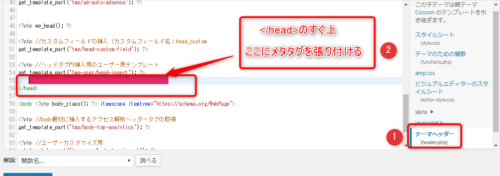
手順⑧:手順⑤の画面に戻って、『確認』を選択。うまくいくと下記画像のようになるので、『完了』を選択。

手順⑨:同様に『https://www.ドメイン/』も登録しておく。メタタグは設定してあるので、手順③までで大丈夫です。
『Google Serch Console』登録完了後は?
『Google Serch Console』の登録を終えた後は、特に何もせず、そのまま次へ進んでしまいましょう。記事を投稿したときにまた使いますので、『Google Serch Console』をお気に入りに登録しておくと良いです。次は、『Googleアナリティクス』の登録をして、同じようにお気に入りに入れるので、お気に入りにGoogle関係のフォルダを作成しておくと便利です。



コメント